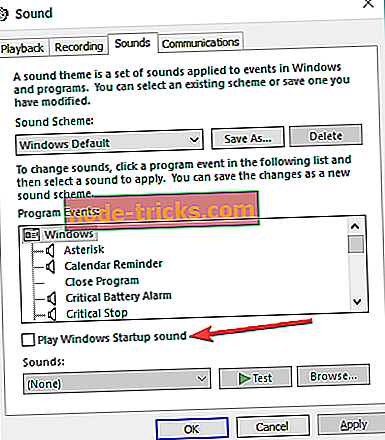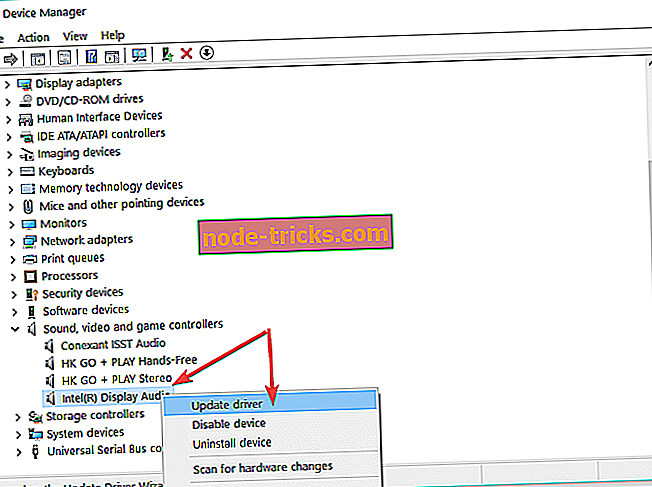كيفية تمكين صوت النظام على ويندوز 10 ، 8 ، 8.1
قد يكون تطبيق صوت نظام Windows 10، 8 مفيدًا للغاية عندما تكون بالقرب من جهاز الكمبيوتر ولكنك لا ترى الشاشة. في هذه الحالة ، ستحتاج إلى صوت معين لإخبارك بموعد بدء تشغيل الكمبيوتر ، أو إذا كان لديك أي نوافذ منبثقة جديدة تتعلق ببعض التحديثات على سبيل المثال.

لديك خيار تمكين أو تعطيل أصوات النظام هذه على Windows 10 ، 8. لقد اكتشفت أن الأصوات مفيدة للغاية عندما لا أكون على الكمبيوتر أو عندما ألعب الألعاب. ستعلمك هذه الميزة الصوتية بأي تغييرات يقوم بها نظام التشغيل دون الحاجة إلى إغلاق فيلم أو إنهاء لعبة.
تمكين صوت النظام على Windows 10 ، 8.1
ضع في اعتبارك أن هذا البرنامج التعليمي مخصص فقط لنظام صوت Windows 10 ، 8. إذا كانت لديك مشكلات عامة في صوتك ، مما يعني أنه إذا كنت ترغب في تشغيل مقطع صوتي أو مشاهدة فيلم ولا يعمل الصوت ، فمن المحتمل ألا تعمل هذه الخطوات.
1. استخدام ويندوز بدء التشغيل الصوت
- انقر (النقر بزر الماوس الأيمن) على مساحة خالية على سطح المكتب.
- انقر (النقر على اليسار) على "تخصيص" الموضح في القائمة التي فتحتها.
- الآن يجب أن يكون أمامك نافذة "التخصيص" ، انقر (النقر الأيسر) على "الأصوات" الموجودة في الجانب السفلي من النافذة.
- في "مربع الحوار الصوتي" لديك "تشغيل Windows بدء التشغيل" ، يمكنك تمكينه من هناك حسب اختيارك. أو يمكنك اختيار صوت نظام آخر تريد تمكينه من هنا.
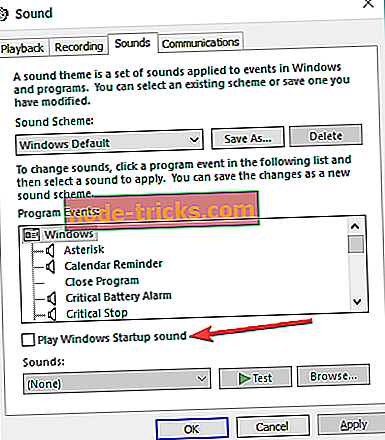
- انقر فوق "تطبيق" على الجانب السفلي من النافذة.
- أعد تشغيل الكمبيوتر وتحقق مما إذا كان الصوت يعمل.
يمكنك أيضًا الوصول إلى قائمة الصوت بشكل أسرع كثيرًا بهذه الطريقة: انتقل إلى ابدأ> اكتب "لوحة التحكم"> اضغط على Enter لتشغيل لوحة التحكم> انتقل إلى الأجهزة والصوت> حدد تغيير أصوات النظام.

2. تحديث برنامج تشغيل بطاقة الصوت الخاصة بك
- يتيح الضغط على زر "Windows" بالإضافة إلى زر "R" على لوحة المفاتيح (Windows + R).
- اكتب "devmgmt.msc" ، دون علامتي الاقتباس لبدء تشغيل "إدارة الأجهزة".
- في "أدوات التحكم في الصوت والفيديو والألعاب" ، انقر فوق (النقر الأيسر) على برنامج التشغيل الموجود لديك.
- انقر (النقر الأيسر) على "خصائص".
- انقر (النقر على اليسار) في علامة التبويب التي تحتوي على "تحديث".
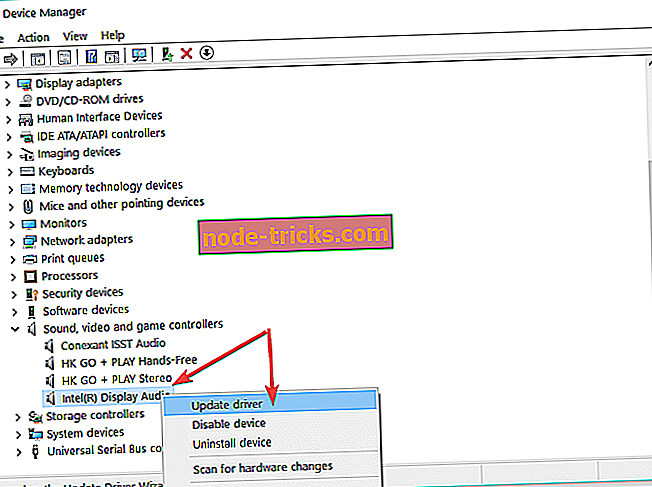
- من هنا ، ستحتاج إلى التحقق مما إذا كنت قادرًا على إجراء تحديث على البطاقة ، وإذا كان يمكنك القيام بذلك باتباع الإرشادات التي تظهر على الشاشة ، فراجع ما إذا كان النظام يعمل على نظام التشغيل Windows 10 ، 8.
- أعد تشغيل الكمبيوتر.
هذا كل ما في الأمر ، يمكنك رؤية بعض الخطوات السهلة المذكورة أعلاه والتي ستساعدك في إصدار أصوات النظام في نظام التشغيل Windows 8 ، 10. إذا كانت لديك أية أفكار حول هذه المسألة ، فقم بمشاركة أفكارك في التعليقات أدناه.
ملاحظة المحرر: تم نشر هذا المنشور في الأصل في أغسطس 2014 وتم تحديثه منذ ذلك الحين للحداثة والدقة.